“渲染设置”模块
渲染 > 渲染设置
使用“渲染设置”可以调整用于控制场景渲染方式的设置。“渲染设置”模块顶部有一个预设菜单和四个选项卡:文件输出、常规设置、光线跟踪质量和显示输出。
完成对渲染设置的自定义后,使用渲染摘要获取内容摘要,例如渲染总数和文件总数等。完成属性设置后,使用模块底部的按钮开始图像计算。

预设
单击“预设”可显示一个菜单,其中包含以下用于保存、重新加载、编辑和还原默认渲染设置的选项。
保存
将当前渲染设置另存为预设。保存后,该预设将显示在菜单中。启用“默认”后,将禁用此选项。选择预设或更改当前渲染设置以启用它。
另存为
打开“预设名称”对话框以重命名预设。保存后,该预设将显示在菜单中。启用“默认”后,将禁用此选项。选择预设或更改当前渲染设置以启用它。
编辑
打开“编辑预设”对话框以激活、重命名或删除预设。
默认值
将“渲染设置”重置为 VRED 默认值。
注意:
预设存储在以下 XML 文件中:C:\Users\<USERNAME>\AppData\Roaming\VREDPro\ raytracingtemplates.xml
渲染摘要
“渲染摘要”位于“发送到群集队列”、“添加到渲染队列”和“渲染”按钮上方。获取有关渲染和渲染所需时间的更多上下文信息。获取图像和渲染的总数。
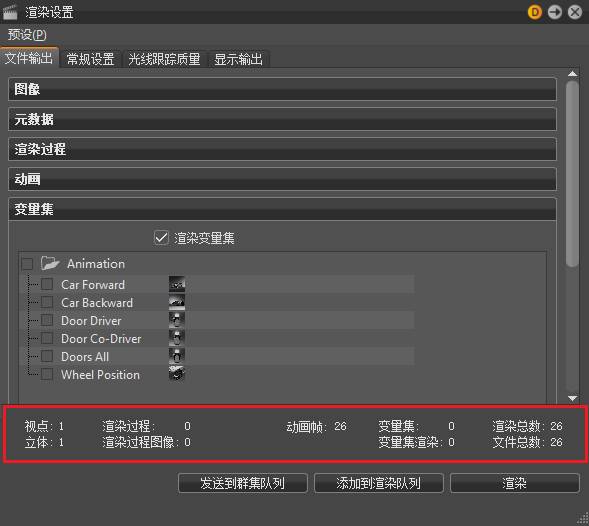
注意:
“渲染队列”中也提供相同信息,只是格式不同。
开始图像计算
单击以下按钮之一(显示在模块底部)以开始图像计算。
发送到群集队列
渲染到“群集队列”;但是,您必须先登录“群集管理器”,然后才能向“群集队列”发送内容。请参见 管理群集渲染 。
添加到渲染队列
从当前摄影机视图创建作业并采用渲染模块上次的设置,提交之后,将打开“渲染队列”窗口。由于要渲染多个作业,因此无法更改图像名称。如果渲染图像将被覆盖,则会显示通知。
渲染
用当前设置创建图像或影片。在此过程中,可以更改图像的名称。